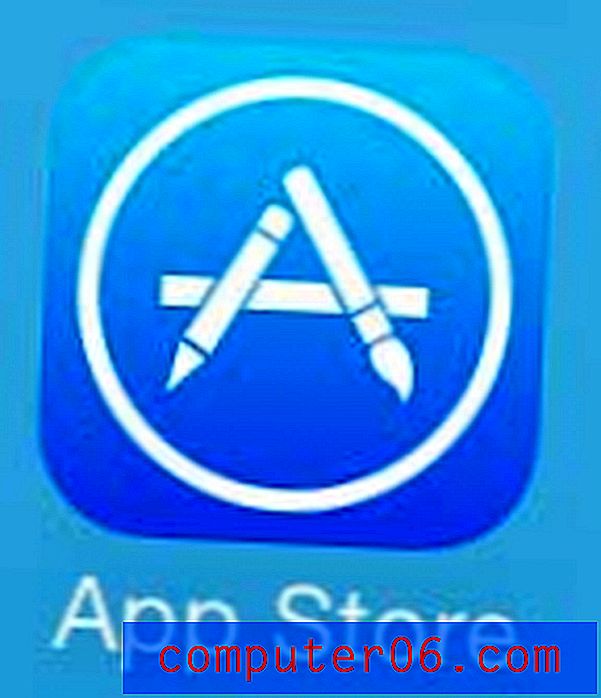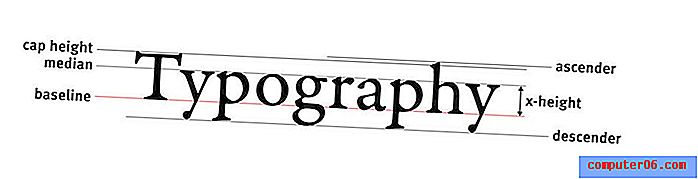Roku 3'te Ekran Türünü Değiştirme
Roku 3'ünüz varsayılan bir HDMI bağlantısına sahiptir, bu da TV'nizde yüksek çözünürlüklü içerik izlemenizi sağlar. Bu yüksek çözünürlük 720p çözünürlükle başlar, ancak 1080p çözünürlüğe sahip bir televizyonunuz varsa, daha yüksek çözünürlükten yararlanabilmek için Roku 3'teki çözünürlük ayarını değiştirmek isteyebilirsiniz. Neyse ki bu, aşağıdaki adımları izleyerek Roku üzerinde yapılandırabileceğiniz bir seçenektir.
SolveYourTech.com, sitelerin Amazon.com'a reklam vererek ve bağlantı vererek reklam ücretleri kazanmalarını sağlamak için tasarlanmış bir bağlı kuruluş reklam programı olan Amazon Services LLC Associates Programına katılmıştır.
Roku 3'te 720p'den 1080p'ye geçin
Roku 3'teki 720 ve 1080p seçenekleri arasında geçiş yapabilirsiniz, bu da evinizdeki farklı televizyonlar arasında hareket ettirmenizde yardımcı olur. Ayrıca, TV'niz 1080p çözünürlüğü destekliyorsa, bu video yeterince yüksek bir çözünürlükte çıkarsa daha iyi görünen bir videoyla sonuçlanabilir.
Adım 1: Ana ekranda olmanız için Roku 3 uzaktan kumandanızdaki Ana Ekran düğmesine basın.
Adım 2: Ekranın sol tarafındaki Ayarlar seçeneğine gidin, ardından ekranın sağ tarafındaki listeye gitmek için uzaktan kumandadaki sağ oka basın.

Adım 3: Ekran Tipi seçeneğine gidin, ardından seçmek için uzaktan kumandadaki OK düğmesine basın.
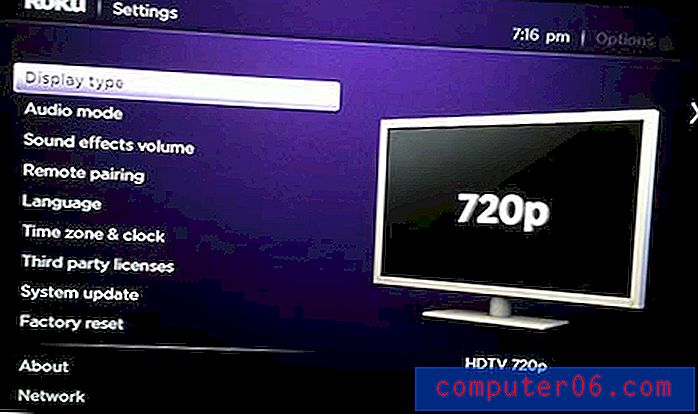
Adım 4: 1080p seçeneğine gidin ve seçmek için OK düğmesine basın. Tersine, Roku 3 ekranı TV'nizde düzgün görüntülenmiyorsa 720p seçeneğine geçebilirsiniz.

Her kanalın 1080p içerik üretemediğini ve belirli kanalların İnternet bağlantınızın hızına bağlı olarak görüntüledikleri çözünürlüğü değiştireceğini unutmayın.
Bir Roku satın almayı düşünüyorsanız, ancak hangisini alacağınızı bilmiyorsanız, Roku 2 XD ve Roku 3 karşılaştırmamıza göz atın.
Roku 3'ün tadını çıkarıyorsanız, belki bir arkadaşınız veya aile üyeniz de olacaktır. Amazon'dan bir doğum günü veya tatil hediyesi olarak başka bir Roku 3 satın almayı düşünün.